Salva e reimposta i layout finestra
I layout finestra consentono di configurare velocemente l’interfaccia di Rhino in modo da concentrarsi sull’attività da realizzare. Imposta il tuo layout personalizzato in modo da visualizzare solo gli strumenti che ti servono.
Concentrati sull’attività da realizzare
- Personalizza Rhino in modo da visualizzare solo gli strumenti che ti servono.
- Salva e reimposta i layout finestra per utilizzare facilmente i preset della libreria.
- Sposta Rhino da uno schermo all’altro. Il posizionamento proporzionale della finestra di Rhino permette di fissare le barre strumenti e i pannelli sul punto in cui si trovano.
Compatibile con Windows e Mac
Hai mai provato a insegnare Rhino da un PC Windows mentre gli studenti utilizzano un *Mac? *Le differenze sono numerose e rendono difficile la spiegazione. L’interfaccia utente di Rhino 8 e sostanzialmente simile fra le due piattaforme, ad eccezione del Prompt dei comandi Gli strumenti si trovano nella stessa posizione e le icone sono identiche. Puoi condividere i layout finestra con altri utenti e anche fra Windows e Mac.
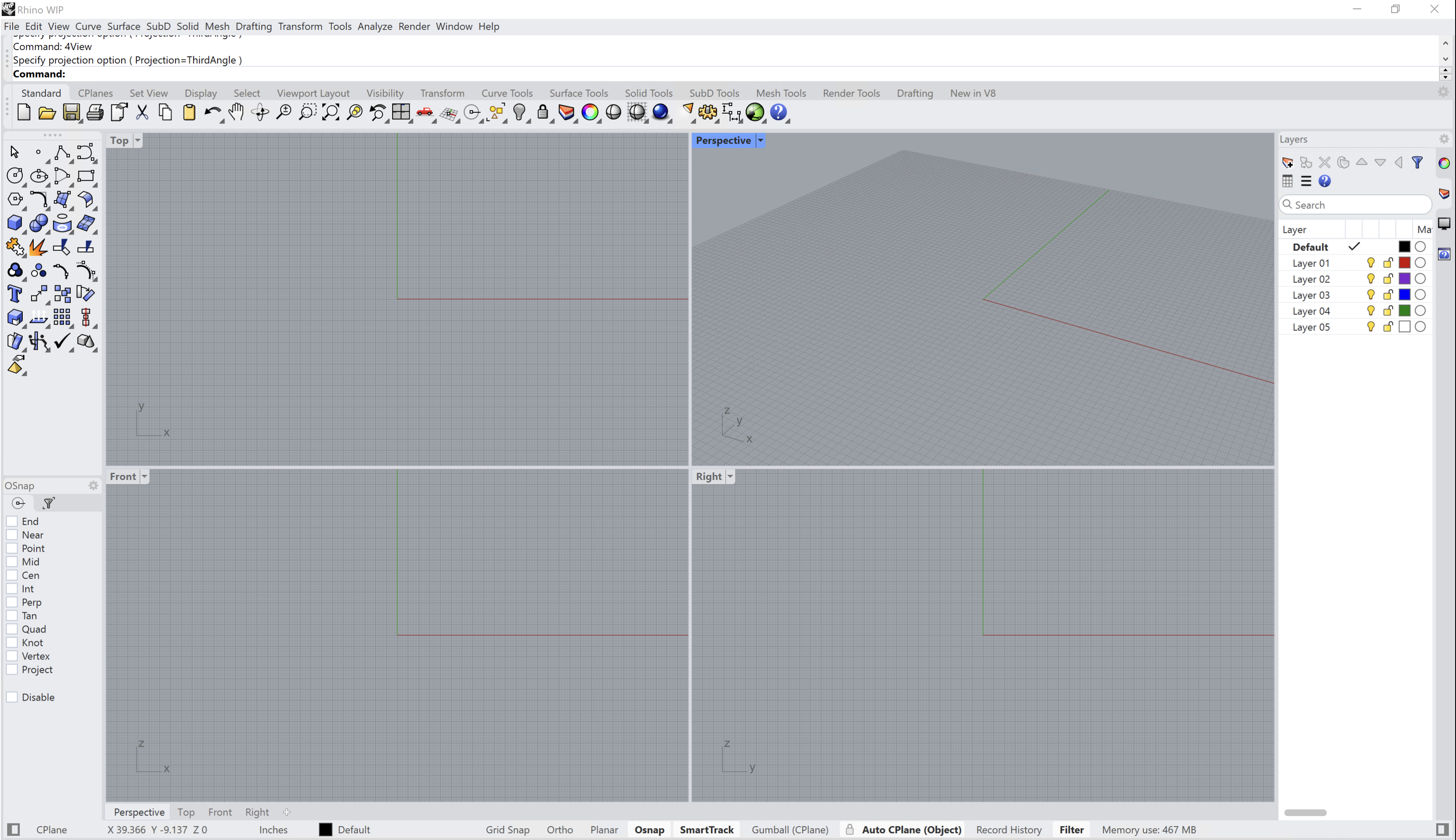
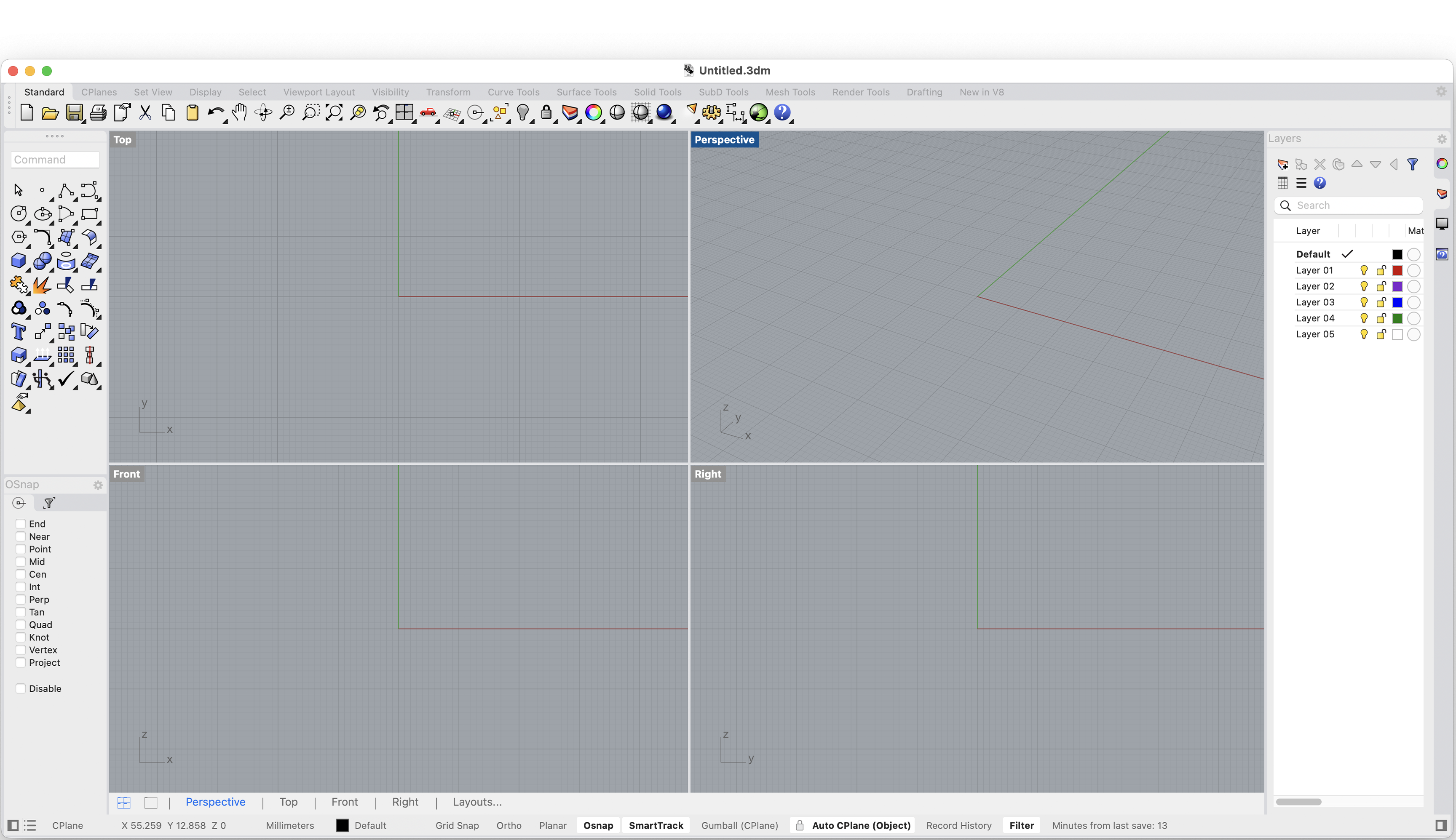
Rhino per Windows
Rhino per Mac
Provalo
- Download di Rhino 8 Evaluation per Windows o Mac.
- Scarica il file Window-Layout-Example.rhw.
- Sul menu superiore della finestra di Rhino, vai su Layout finestra e seleziona Gestisci layout finestra….
- Fai clic sull’icona a forma di cartella e importa il layout finestra.
- Nell’elenco, fai doppio clic sul layout Rendering e seleziona Ripristina il layout della finestra selezionata.
- Per salvare un layout personalizzato, vai in Finestra > Layout finestra > Salva layout finestra….
- Porgi domande e fornisci un feedback sul forum Discourse.

